Memanfaatkan Shortcut Tombol untuk Akses Windows Explorer Lebih Efektif

Anda mesti tahu beberapa macam shortcut tombol yang bisa menjadi kombinasi untuk mengakses Explorer secara lebih efektif.
Kombinasi dua tombol tersebut akan mengakses tujuan Anda lebih cepat bila ditekan bersamaan. Berikut adalah beberapa di antaranya:
- Windows + E, untuk membuka Windows Explorer
- Esc, untuk membatalkan operasi file
- F2, mengganti nama file di Explorer
- F4, membuka menu drop down address bar
- F5, untuk merefresh halaman file explorer
- F6, navigasi antar panel path
- F10, menampilkan menu bar
- F11, membuat tampilan File Explorer menjadi fullscreen
- Home, melompat ke awal file secara cepat
- End, melompat ke akhir file secara cepat
- Panah atas. Bawah, kanan atas, untuk menggerakkan kursor bergerak ke atas, kanan, bawah dan kiri.
- Del, untuk menghapus file di file explorer
- Enter, untuk membuka file di file explorer
- Alt+ Enter, yakni untuk membuka properties di Explorer
- Ctrl + N, untuk membuka jendela Windows Explorer baru, dan masih banyak lagi.
Mengganti Nama Banyak File secara Bersamaan di Windows Explorer
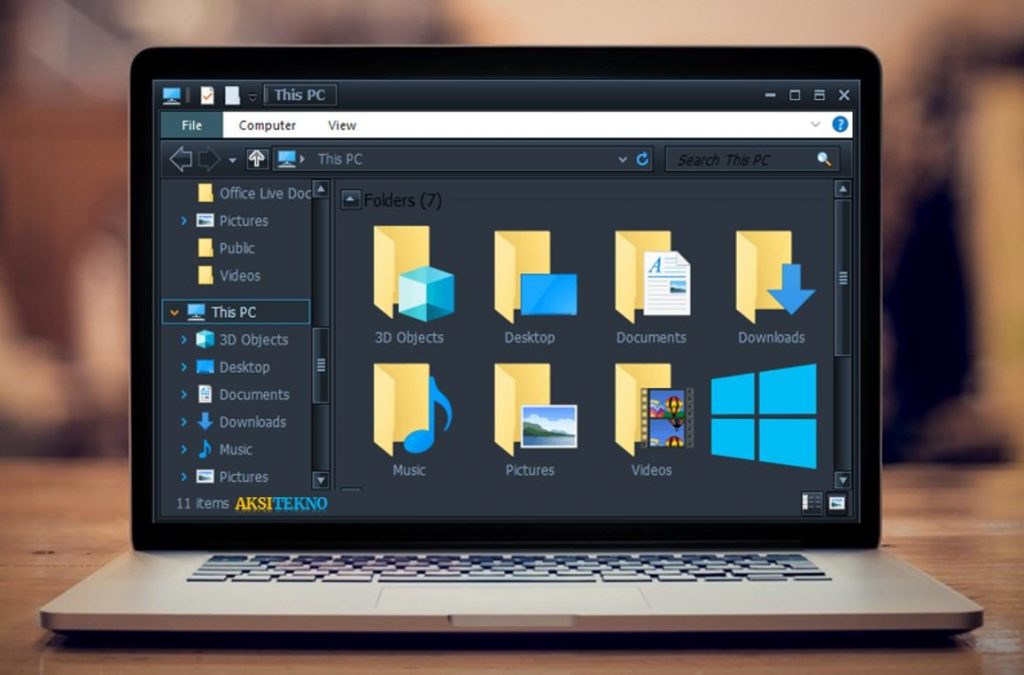
Pada pembaruan terkini Windows 10, Anda juga bisa mengganti nama banyak file secara bersamaan di Windows Explorer. Caranya adalah sebagai berikut:
- Buka Windows Explorer
- Pilihlah beberapa file yang akan diubah namanya dalam sebuah folder
- Blok semuanya atau beberapa file tersebut
- Klik kanan, lalu pilih opsi rename untuk mengganti namanya
- Ketik nama yang diinginkan, klik Enter
- Maka nama semua file tersebut akan berganti dengan bebarengan. Untuk membedakannya, maka file teratas memiliki nomor 1, dan seterusnya hingga nomor terakhir.
- Selesai.
Memanfaatkan Fitur Memutar Gambar di File Explorer
Ada juga fitur yang bisa membuat gambar dapat diputar secara cepat pada File Explorer Windows 10. Berikut adalah cara yang bisa dilakukan.
- Buka File Explorer
- Lalu carilah file gambar yang tersimpan di PC atau laptop Anda
- Klik pada file gambar tersebut, lalu akan muncul pilihan “Rotate left” atau “rotate right” pada bagian atas. Maka Anda tinggal pilih saja di antara dua opsi apakah akan diputar ke kanan atau ke kiri
- Fitur ini sangat berguna bila Anda ingin mengubah gambar secara cepat dan tanpa membuka aplikasi baru seperti pengedit gambar
- Selesai.
Aktifkan Preview Panel di File Explorer Windows 10
Fitur selanjutnya yang bisa dinimati adalah preview panel. Pada fitur ini, Anda bisa melihat isi dari file yang di Explorer tanpa membukanya lebih lanjut.
Untuk mengaktifkannya fitur ini di File Explorer Windows 10, lakukan langkah-langkah berikut ini:
- Pertama-tama, bukalah File Explorer di PC atau laptop Anda
- Lalu arahkan kursor ke bagian View di bagian atas jendela File Explorer.
- Pilh opsi Preview Panel
- Di situ, Anda bisa memilih tampilan preview yang akan ditampilkan berupa besar-kecilnya, berupa daftar atau detail isi file tersebut.
- Selesai
Aktifkan Fitur Check Box
Bila Anda terlalu malas menandai banyak file dalam satu folder dengan menahan tombol Ctrl, Anda bisa menggantinya dengan fitur check box yang tersedia di File Explorer Windows 10.
Cara mengaktifkannya adalah sebagai berikut:
- Buka File Explorer di Laptop atau PC Anda
- Buka salah satu folder yang berisi beberapa file di dalamnya
- Arahkan kursor ke bagian View di bagian atas jendela File, lalu pilih “Item Check Box”
- Maka fitur check box telah aktif, dan Anda tak perlu menahan tombol ctrl saat menandai beberapa file.
- Selesai.
Cara Mengubah Tampilan File Explorer Windows 10 Menjadi Gelap
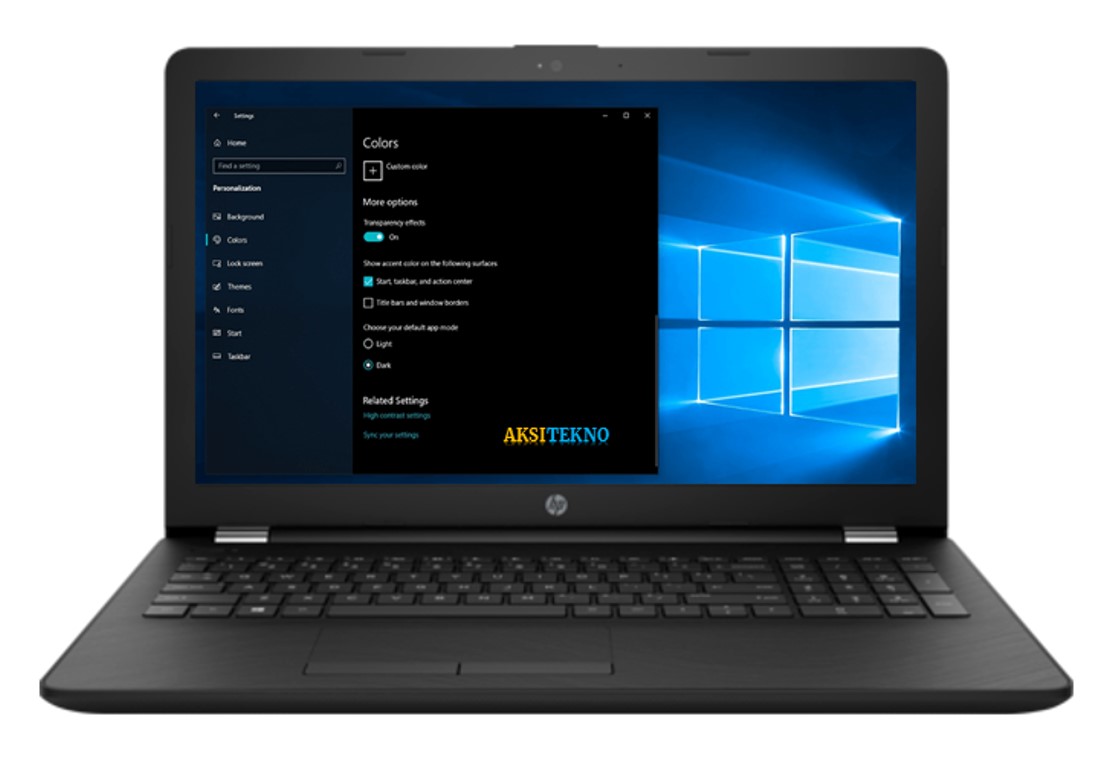
Khusus untuk Windows 10, sebuah pembaruan terkini memungkinkan Anda mengubah tampilan file explorer dari default menjadi gelap atau dalam dark mode.
Namun bukan hanya di File Explorer saja, perubahan tampilan dari default ke gelap juga terjadi pada beberapa aplikasi bawaan seperti Micoroft Store dan lain-lain.
Berikut langkah-langkah mengubah jadi dark mode:
- Pertama-tama tekan tombol start menu yang ada di pojok kiri bawah, kemudian pilih opsi settings atau pengaturan
- Lalu muncul jendela settings, klik Personalization untuk background, lock screen dan colours.
- Nah pada jendela Personalization, akan ada beberapa hal yang harus kita set. Pada tab colours, aktifkan opsi dark pada “choose your default app mode”
- Maka tampilan settings akan otomatis berubah menjadi gelap alias dark mode telah aktif. Beralihlah ke file explorer, hal yang sama juga akan terjadi. Tampilan File Explorer akan berubah menjadi gelap.
Demikian beberapa tips untuk memaksimalkan Windows Explorer di Windows 10.
Anda bisa mencobanya pada laptop atau PC Anda yang sudah mengalami berbagai pembaruan di Windows 10 tersebut.
Selamat mencoba, semoga bermanfaat!
Rekomendasi:
- Cara Memperbaiki Keyboard Laptop Hampir semua orang terutama yang berprofesi sebagai pegawai kantoran, mahasiswa dan juga pelajar, memiliki laptop sebagai prasarana dalam menyelesaikan tugas yang dimilikinya. Akan tetapi banyak permasalahan yang sering terjadi pada…
- Cara Membuat Aplikasi Komputer Mungkin terdengar cukup rumit untuk menjadi seorang programmer. Namun kini hal tersebut sudah tidak perlu dikhawatirkan lagi. Pasalnya ternyata terdapat beberapa cara membuat aplikasi komputer sederhana yang dapat Anda coba.…
- Cara Download Windows 10 Windows merupakan sistem operasi yang digunakan oleh banyak merek laptop ataupun PC untuk saat ini. Tentunya hal ini dikarenakan berbagai macam fitur di dalamnya, yang mampu mendukung hampir semua pekerjaan…
- Cara Instal VirtualBox VirtualBox adalah perangkat lunak virtualisasi yang populer dan kuat yang memungkinkan Anda menjalankan sistem operasi tambahan di dalam sistem operasi yang sudah ada. Apakah Anda ingin mencoba sistem operasi baru,…
- Cara Membuka PDF yang Terkunci Untuk saat ini, dapat dikatakan bahwa format file PDF merupakan salah satu format yang paling sering digunakan. Hal ini dikarenakan format tersebut memiliki kelebihan seperti memiliki tampilan yang lebih jelas,…
- Cara Mengaktifkan WiFi di Laptop WiFi menjadi sarana prasana bagi pengguna laptop untuk mengakses media online yang dapat menunjang pekerjaan, tugas, maupun untuk menghibur diri dengan mengakses video dan film online. Di era digital ini…
- Cara Mengembalikan File yang Terhapus Menghapus file penting, baik yang disengaja maupun tidak, tentu pernah Anda lakukan. Kejadian seperti itu tentu menjadi momen yang sangat menjengkelkan. Terlebih lagi jika file tersebut sedang Anda butuhkan. Jika…
- Antivirus Terbaik untuk Laptop Antivirus menjadi software yang bisa digunakan untuk melindungi komputer maupun laptop dari segala jenis virus yang merugikan. Jenis antivirus terbaik untuk laptop sudah pasti memiliki memori yang ringan efektif dan…
- Cara Aktivasi Windows 11 Sistem Operasi Terbaru dari… Dalam era digital saat ini, sistem operasi telah menjadi bagian integral dari kehidupan sehari-hari kita. Salah satu sistem operasi yang paling populer adalah Windows, yang dikembangkan oleh Microsoft. Pada tahun…
- Cara Aktivasi Windows 10 Windows 10 adalah sistem operasi terbaru dari Microsoft dan banyak digunakan oleh pengguna komputer di seluruh dunia. Aktivasi Windows 10 diperlukan agar Anda dapat mengakses semua fitur dan fungsi yang…
- Cara Mengaktifkan Bluetooth di Laptop Perangkat pada laptop yang paling banyak digunakan oleh penggunanya yaitu bluetooth. Fitur inilah yang dapat menghubungkan perangkat yang dimilikinya dengan perangkat lain, baik itu laptop, smartphone, komputer maupun perangkat yang…
- Cara Mengecilkan File Pdf Salah satu format dokumen yang paling banyak digunakan yaitu PDF, terutama perihal publikasi resmi, baik itu pada perangkat Windows maupun Android. Namun sayangnya ada beberapa kendala yang menjadikan file PDF…
- Cara Download Subtitle Indonesia Terkadang, ketika Anda mendownload film melalui internet maupun meminta file dari teman, film yang didownload atau diminta tersebut tidak dilengkapi dengan subtitle Indonesia. Mungkin permasalahan ini terlihat sepele namun tetap…
- Cara Download Lagu Cara download lagu lewat Youtube bisa kita coba karena Youtube sebagai sosial media yang membagikan video juga bisa membagikan file audio seperti lagu. Biasanya, lagu yang ada di Youtube masuk…
- Safe Mode Windows 10 Sobat Aksitekno, selamat datang kembali dalam ulasan kami kali ini! Pada kesempatan ini, kami akan membahas salah satu fitur penting dari sistem operasi Windows 10 yang seringkali menjadi penolong dalam…
- Aplikasi Kompres Video Dapat dikatakan bahwa aplikasi kompres video saat ini sangat dibutuhkan. Hal ini tentunya berkaitan dengan video yang dihasilkan dari proses perekaman, biasanya memiliki ukuran yang terlalu besar. Pastinya ukuran besar…
- Cara Format Flashdisk Dari sekian banyaknya kasus, mengharuskan pemilik flashdisk harus melakukan format. Sementara cara format flashdisk bisa dilakukan sangat mudah, asalkan Anda mengetahui bagaimana melakukannya. Di dalam kasus tertentu, terkadang flashdisk diformat…
- Cara Remote Desktop Windows 10 Pengertian dan Cara Kerja Remote Desktop Remote Desktop Connection atau bisa disingkat sebagai RDC adalah fitur yang disediakan pada PC atau laptop Windows yang memungkinkan Anda untuk terhubung ke perangkat…
- Cara Screenshot di Laptop Kata screenshot tentu sudah tidak asing lagi bagi sebagian besar orang. Untuk yang belum tahu, screenshot merupakan sebuah aktivitas pengambilan gambar yang dilakukan pada device elektronik seperti smartphone da laptop.…
- Cara Mengatasi Laptop Hang Cara Mengatasi Laptop Hang Saat Baru Dinyalakan Sering kali, saat sedang menyalakan laptop, tiba-tiba laptop mengalami hang saat sedang masuk Windows. Laptop yang mengalami hang saat baru dinyalakan tersebut bisa…
- Cara Melihat Product Key Windows 10 Terkadang Anda membutuhkan product key pada Windows 10 yang Anda gunakan untuk berbagai macam kepentingan. Akan tetapi, product ini tidak dapat diakses begitu saja karena merupakan salah satu identitas dari…
- Cara Mengganti Nama Halaman Facebook Facebook sebagai media sosial ternama dan hampir digunakan oleh beragam kalangan dari seluruh dunia. Salah satu fitur yang bisa Anda miliki dalam Facebook adalah Fan Page atau halaman. Fan Page…
- Cara Mengubah JPG Ke PDF Saat ini sudah banyak format dokumen yang bisa dirubah dalam kurun waktu beberapa menit saja. Hal ini tentu saja didukung oleh majunya teknologi yang hadir saat ini. Contohnya cara mengubah…
- Cara Menghilangkan Virus di Flashdisk Jenis virus yang muncul pada flashdisk memang beragam dan berbeda-beda, mulai dari seperti virus shortcut, malware dan lain sebagainya. Munculnya berbagai virus ini bisa merusak fungsi atau bahkan sistem kerja…
- Cara Mengecilkan Ukuran Foto Cara mengecilkan ukuran foto bisa dilakukan dengan cara yang sangat mudah, baik menggunakan bantuan aplikasi, tanpa menggunakan bantuan aplikasi, bahkan hingga melalui cara online. Ketika Anda hendak mengecilkan ukuran foto,…
- Cara Download Video di Twitter Twitter adalah salah satu media sosial yang hampir sama dengan Facebook, yang mana para penggunanya bisa berbagi cerita melalui gambar, tulisan maupun video. Namun sayangnya banyak para pengguna Twitter yang…
- Cara Mengganti Wallpaper Laptop Cara Mengganti Wallpaper Laptop dengan Gambar Mengganti Wallapaper di Laptop atau PC dapat dilakukan dengan mudah. Salah satu wallpaper yang sering dipakai adalah wallpaper gambar. Pengguna laptop sangat sering memasang…
- VPN Windows 10 Mungkin sebagian besar dari Anda sudah mengetahui apa itu VPN. VPN atau singkatan dari Virtual Private Network ini, merupakan sebuah perangkat lunak yang dapat digunakan untuk mengakses internet dengan menggunakan…
- Cara Melihat IP Laptop Apa itu IP Address Laptop? Sebelum melanjutkan pembahasan ke cara melihat IP laptop, terlebih dulu kita harus mengetahui apa itu IP Address. IP Address (Internet Protocol Address) merupakan deretan angka…
- Aplikasi Edit Video Vlog Apakah Anda salah seorang penonton setia chanel YouTube? Jika iya, maka Anda bisa melihat beragam konsep video yang berbeda-beda. Ada yang terlihat masih amatiran dan tampak profesional. Hal ini berkaitan…

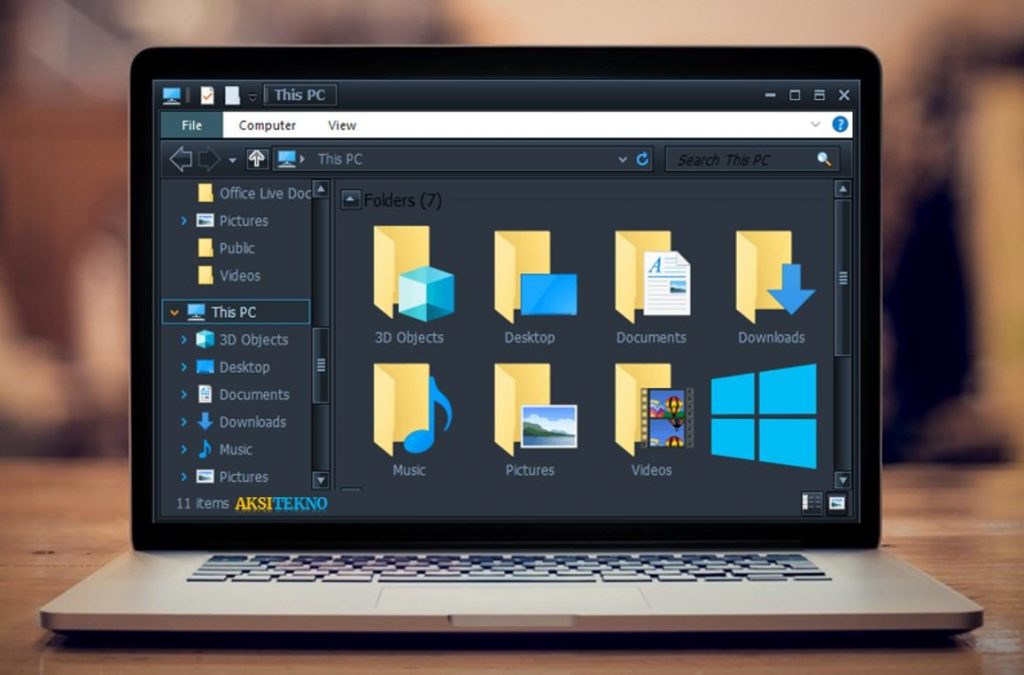
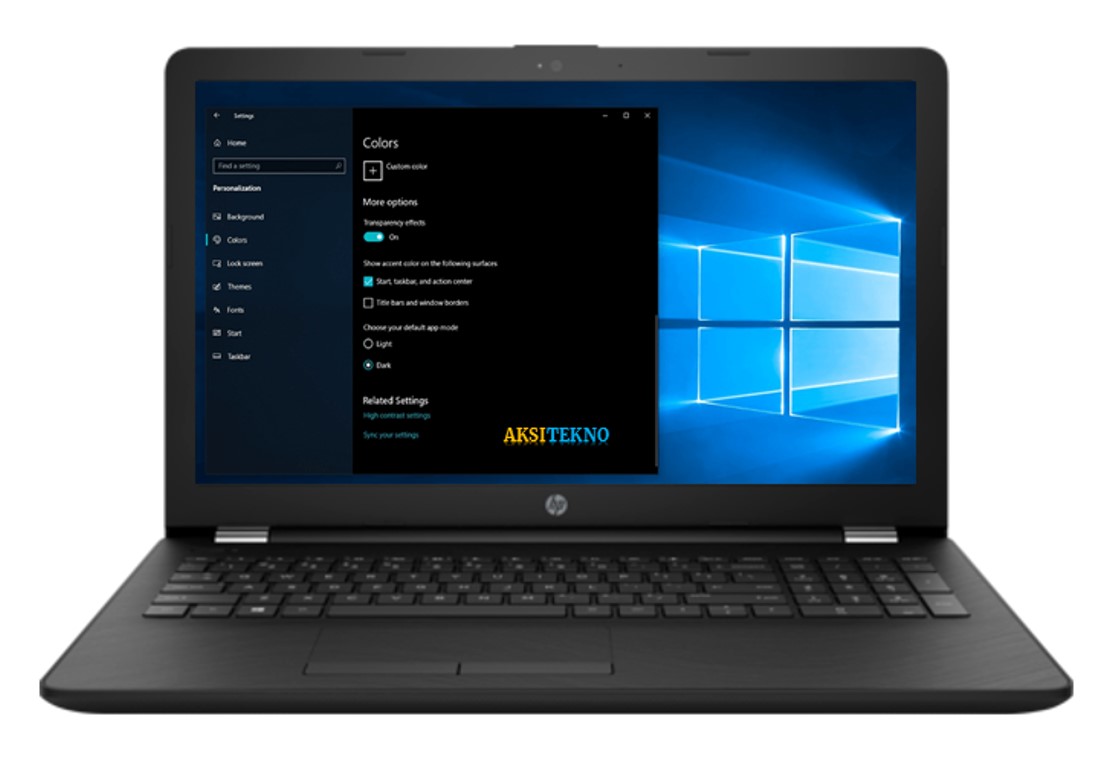
 Aksitekno Situs Berita Tekno No. #1 di Indonesia
Aksitekno Situs Berita Tekno No. #1 di Indonesia